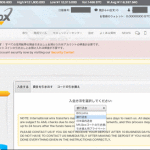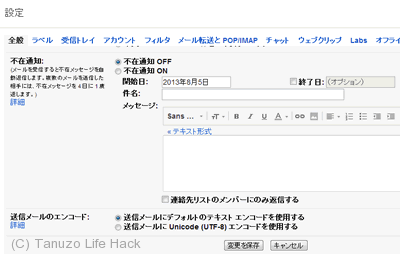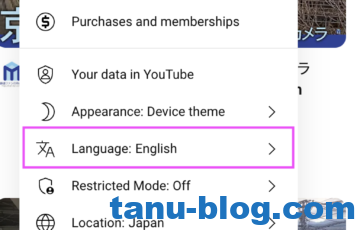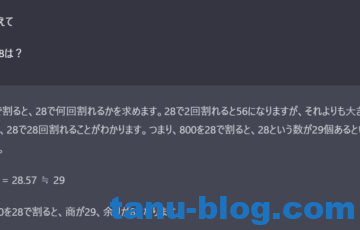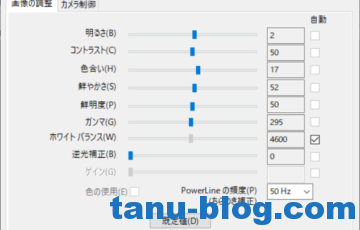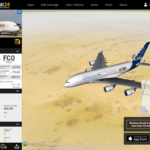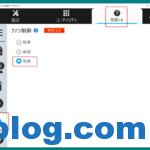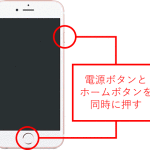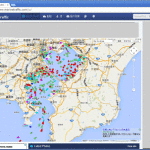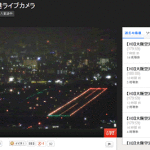今更ですがGoogleのGmailについているToDoで自分のタスクを管理するようにしました。
Gmailの画面上だとToDoが小さい…別ウィンドウで表示したところでもそれほど使いやすくない…と言う理由でしばらく敬遠していました。
最近このGmailのToDoを全画面表示で使えることを知り、乗り換えを決めました。
ものすっごく捗っております。
仕事、プライベートともにサクサクとタスクの確認と整理ができるようになりました。
GmailのToDoを全画面表示する方法
デフォルトのToDoは小さく使いづらい
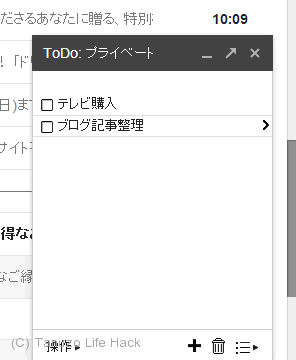
こんな感じで小さく使いづらいです…。
これまでこのToDoを使うことを敬遠してしまっていた理由です。w
Gmailにログインしてtasks-canvasのページにアクセス
Gmailにログイン後以下のURLにアクセスします。
https://mail.google.com/tasks/canvas
ToDoタスクを編集
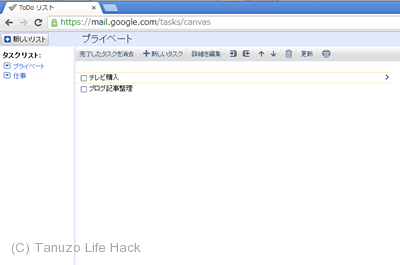
あとはいつもどおりにToDoを編集するだけです。
画面いっぱいに表示できますので窮屈さがなく使いやすいです。
インデント、タスクの追加、並び替えなどなどアイコンで分かりやすく操作ができます。
ぜひお試しを!